Forfatter:
John Stephens
Oprettelsesdato:
27 Januar 2021
Opdateringsdato:
27 Juni 2024

Indhold
Denne wikiHow lærer dig, hvordan du sletter alle data, filer, apps og indstillinger på din Mac.
Trin
Metode 1 af 2: Til OS X 10.7 og nyere
Sikkerhedskopiering af data. Oprydning af din Mac sletter alt inklusive operativsystemet. Derfor er det bedst at gemme en sikkerhedskopi på din eksterne harddisk eller DVD.
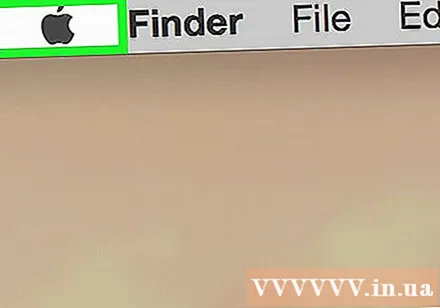
Åbn Apple-menuen. Dette ikon med sort æble er i øverste venstre hjørne af skærmen.
Klik på Genstart ... (Genstart). Denne knap er nær bunden af menuen.

Klik på Genstart At bekræfte. Din Mac lukkes og genstartes med det samme.- Vent til din Mac lukkes helt ned.

Hold tasterne nede ⌘+R når Mac genstarter.
Slip dine hænder fra tasterne, når du ser Apple-logoet. Vinduet "macOS Utilities" vises.
Klik på Diskværktøj (Diskværktøj). Denne knap er nederst på listen.
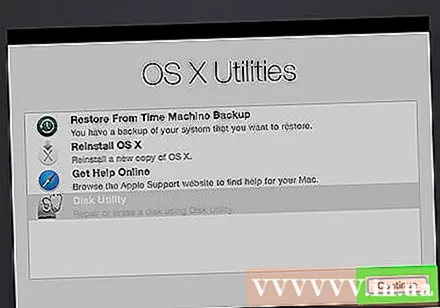
Klik på tiếp tục (Blive ved). Denne knap er i nederste højre hjørne af vinduet.
Klik på Mac-harddisken. Dette drev er i øverste venstre hjørne af vinduet lige under det indre drev.
Klik på Slette (Slette). Denne knap er tæt på midten øverst i vinduet.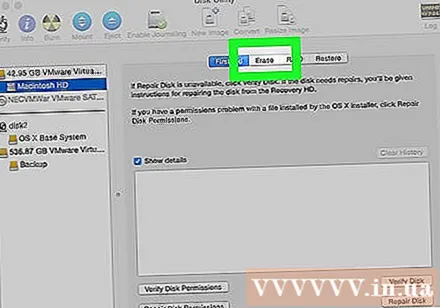
Navngiv drevet. Indtast et navn i feltet "Navn:".
Klik på "Format:"Dette er trin i åbning af rullemenuen.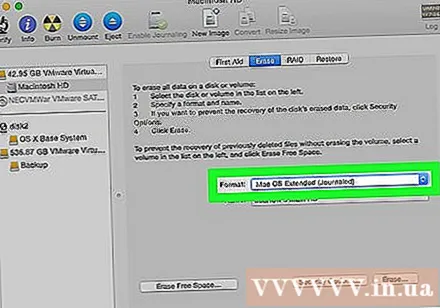
Vælg dit format. For at geninstallere MacOS kan du vælge mellem følgende muligheder:
- Mac OS udvidet (journalført) til den hurtigste rengøring.
- Mac OS udvidet (journaliseret, krypteret) at rengøre på en mere sikker måde.
Klik på Slette. Denne knap er i nederste højre hjørne af vinduet. Rengøringsprocessen begynder.
- Hvor lang tid det tager at rense drevet afhænger af drevets størrelse, de gemte data, og om du vælger det krypterede format eller ej.
Metode 2 af 2: Til OS X 10.6 og derunder
Backup af data. Da oprydning af din Mac sletter alt (sletter operativsystemet), skal du tage en sikkerhedskopi af din eksterne harddisk eller DVD i tilfælde af.
Indsæt installationsdisken i maskinen. Indsæt den medfølgende DVD eller CD i computerens drev, og vent på, at disken genkendes.
- Hvis du bruger et USB-drev og ikke installationsdisken, skal du tilslutte USB-drevet.
Åbn Apple-menuen. Denne menu har et sort æble i øverste venstre hjørne af skærmen.
Klik på Genstart .... Denne knap er nær bunden af menuen.
Klik på Genstart (Genstart) for at bekræfte. Dette trin hjælper med at straks lukke ned og genstarte Mac.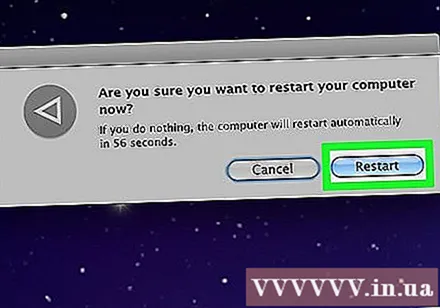
- Vent på, at Mac'en lukker ned.

tryk og hold C når Mac genstarter.- Hvis du bruger et USB-flashdrev i stedet for installationsdisken, skal du gemme det⌥ Mulighed.

Åben Diskværktøj (Diskværktøj). Denne knap findes i afsnittet "Hjælpeprogrammer" i installationsmenuen.
Klik på Mac-harddisken. Dette drev er i øverste venstre hjørne af vinduet, under det indre drev.
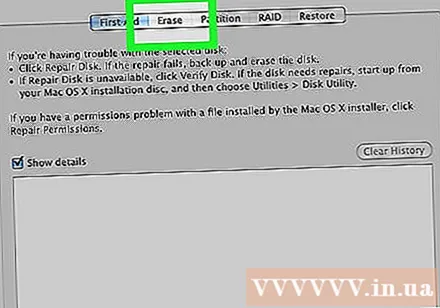
Klik på Slette. Denne knap er øverst på siden.
Navngiv dit drev. Indtast et navn i feltet "Navn:".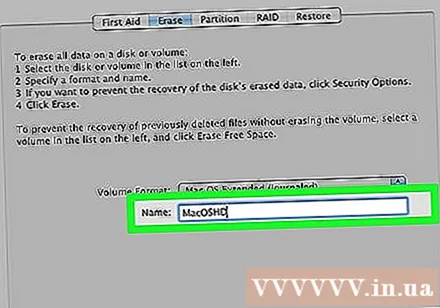
Klik på "Format:"Dette trin åbner rullemenuen.
Vælg dit format. Hvis du har til hensigt at geninstallere OS X, skal du vælge Mac OS X Extended (Journaleret).
Klik på Slette. Denne knap er i nederste højre hjørne af vinduet. Rengøringsprocessen begynder.
- Den tid, det tager at frigøre drevet, varierer afhængigt af størrelsen og mængden af data, der er gemt på din harddisk.



